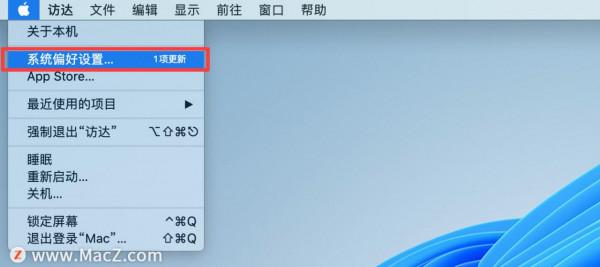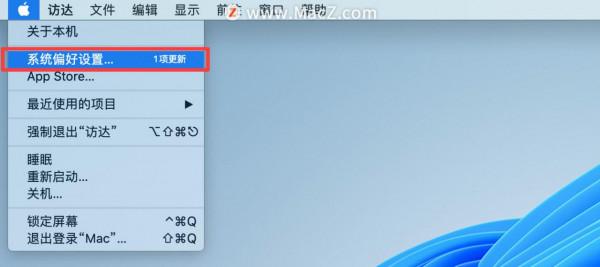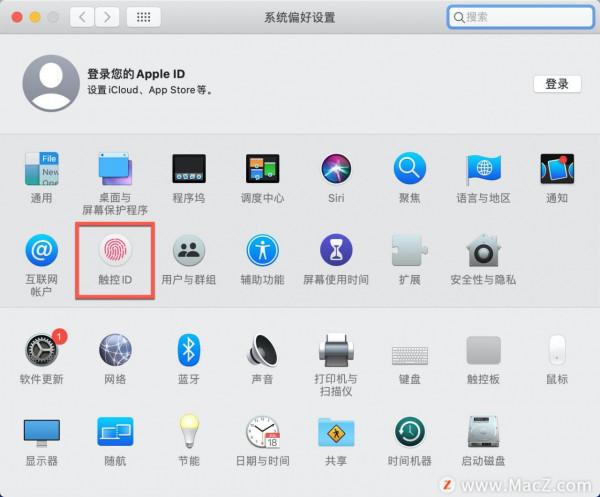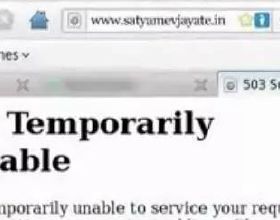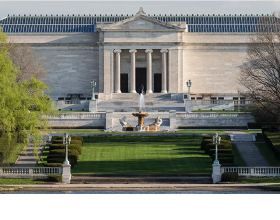如果您無法使用觸控 ID 解鎖 Mac、無法註冊指紋,或者無法使用觸控 ID 輸入密碼,請了解該怎麼做。
找到觸控 ID 感測器
觸控 ID 感測器位於鍵盤右上角。
檢查相容性
要在帶有觸控 ID 的妙控鍵盤上設定和使用觸控 ID,您需要一臺搭載 Apple 晶片的 Mac 電腦以及 macOS Big Sur 11.4 或更高版本。
要在帶有觸控 ID 的 Mac 膝上型電腦上使用內建觸控 ID,只需在“系統偏好設定”>“觸控 ID”中設定觸控 ID。
嘗試以下步驟
每完成一個步驟後,都請嘗試使用觸控 ID:
1.確保您使用的是最新版本的 macOS。
2.確保您的手指和觸控 ID 感測器清潔乾燥*。使用乾淨的無絨布擦掉觸控 ID 感測器上的所有汙垢或碎屑。
3.手指應完全覆蓋觸控 ID 感測器。在觸控 ID 掃描時,您不應按得太快或移動手指。
4.選取蘋果選單 >“系統偏好設定”,點按“使用者與群組”,然後點按鎖形圖示以進行更改。點按“登入選項”,並確保自動登入已關閉。
5.選取蘋果選單 >“系統偏好設定”,點按“觸控 ID”,然後確保“解鎖 Mac”或“iTunes Store、App Store 與 Apple Books”處於開啟狀態,並且您已新增一個或多個指紋。
6.嘗試新增不同的指紋。
7.對於帶有觸控 ID 的妙控鍵盤,請關閉再開啟鍵盤,然後使用 USB 轉閃電連線線將鍵盤連線到 Mac。在您關閉妙控鍵盤然後再重新開啟後,最多可能在接下來的 10 秒鐘內無法使用觸控 ID。
8.重新啟動 Mac。
如果您需要輸入密碼
在 Mac 開機、重新啟動或您退出登入 Mac 後第一次登入時,您必須手動輸入密碼來登入。之後,您可以使用觸控 ID 登入。
此外,在以下情況下,您可能需要輸入密碼而不能使用觸控 ID:
您的指紋連續五次不能被識別
您的裝置已超過 48 小時不曾解鎖
您嘗試在“系統偏好設定”的“觸控 ID”面板中更改設定
* 水分、乳液、汗漬、油脂、傷口或面板乾燥都可能影響指紋識別。某些活動也可能暫時影響指紋識別,其中包括運動、洗浴、游泳、烹飪或其他影響指紋的條件或變化。